word将全文中的某个词换字体的教程
时间:2023-11-10 09:28:26作者:极光下载站人气:407
word是一款专业的文字处理工具,为用户带来了许多的便利和好处,并且深受用户的喜爱,这是因为word软件中的功能是很强大的,能够为用户完成文字内容的编写,也可以完成文档格式的修改,因此word软件吸引了不少的用户前来下载使用,当用户在编辑文档文件时,发现页面上有部分文字的字体设置错误,需要将其进行批量修改,于是有用户问到word怎么将全文中的某个词换字体的问题,这个问题其实是很好解决的,用户直接打开查找和替换窗口,接着在替换选项卡中设置好查找内容和需要替换的字体格式即可解决问题,详细的操作过程是怎样的呢,接下来就让小编来向大家分享一下word将全文中的某个词换字体的方法教程吧,希望用户能够喜欢。
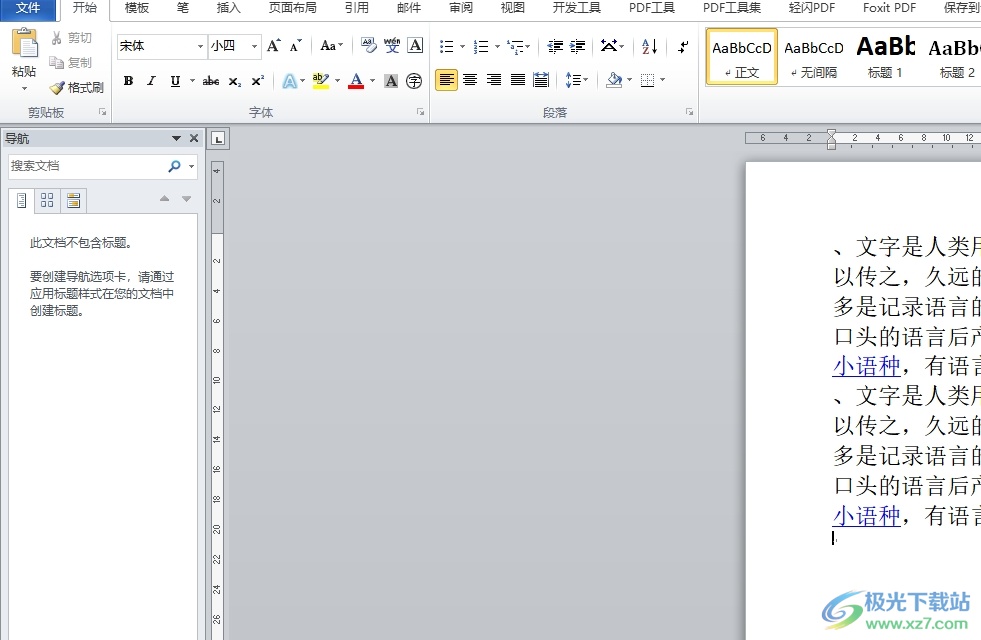
方法步骤
1.用户在电脑上打开word软件,并来到文档文件的编辑页面上来进行设置
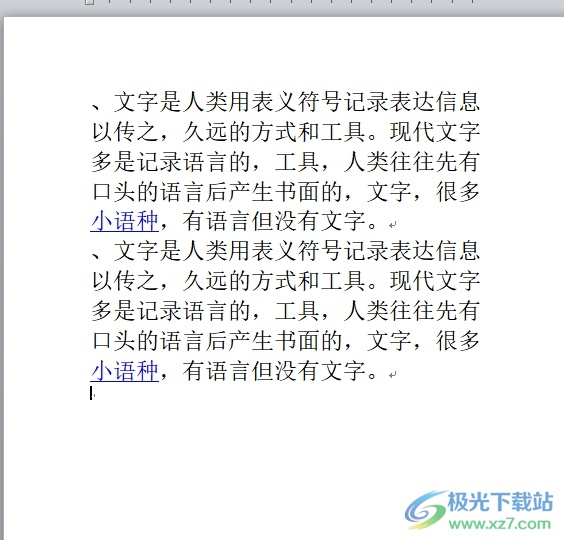
2.在页面上方的菜单栏中点击开始选项,将会显示出相关的选项卡,用户选择其中的替换选项

3.在弹出来的查找和替换窗口中,用户在替换选项卡中,需要在查找内容方框中输入文字并将鼠标光标放在替换为方框,接着按下更多按钮
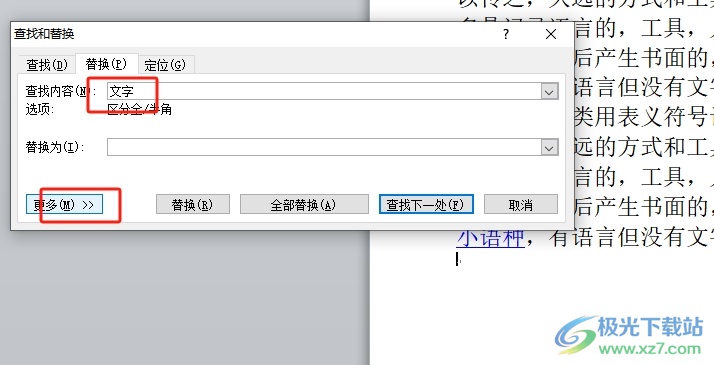
4.这时会拓展出相关的功能选项,用户在替换板块中点击格式按钮,弹出下拉框选择字体选项

5.进入到替换字体窗口中,用户点击中文字体的下拉箭头,在弹出来的下拉框中,用户选择自己需要的字体选项
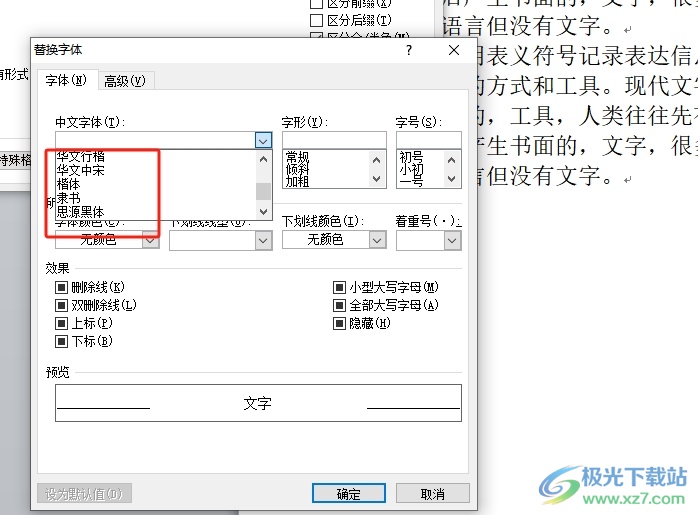
6.完成字体选择后,用户在窗口的右下角按下确定按钮即可解决问题
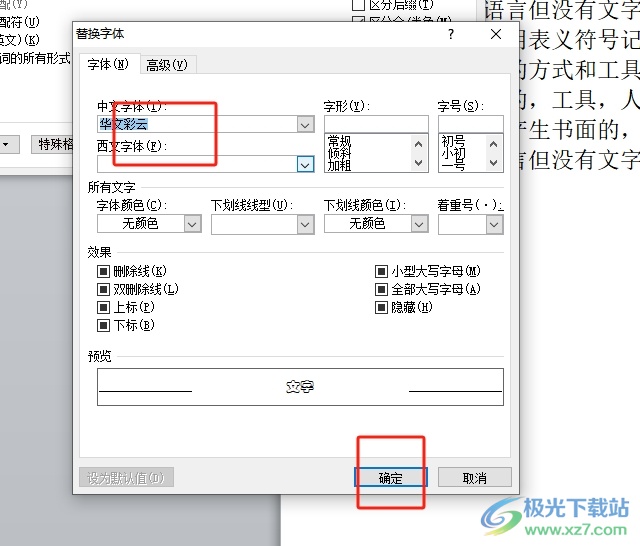
7.随后回到查找和替换窗口,用户按下全部替换按钮
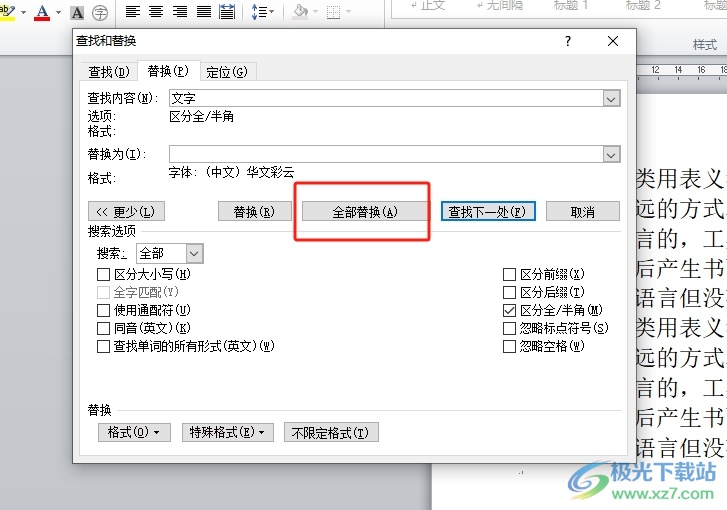
8.在弹出来的替换结果提示窗口中,用户直接按下确定按钮就可以了
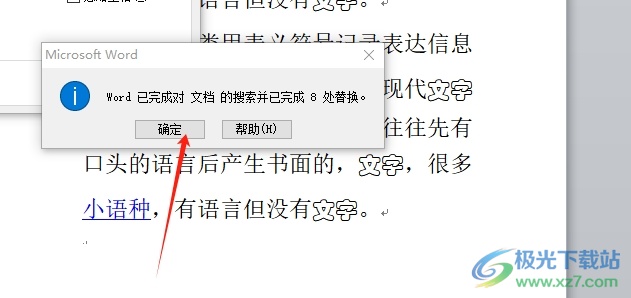
9.回到编辑页面上,用户会发现某个词的字体发生了变化,效果如图所示

以上就是小编对用户提出问题整理出来的方法步骤,用户从中知道了大致的操作过程为点击开始——替换——输入查找内容——点击更多、格式和字体——选择字体——全部替换这几步,方法简单易懂,因此有需要的用户可以跟着小编的教程操作试试看。

大小:240.07 MB版本:v12.1.0.18608环境:WinAll, WinXP, Win7, Win10
- 进入下载
相关推荐
相关下载
热门阅览
- 1百度网盘分享密码暴力破解方法,怎么破解百度网盘加密链接
- 2keyshot6破解安装步骤-keyshot6破解安装教程
- 3apktool手机版使用教程-apktool使用方法
- 4mac版steam怎么设置中文 steam mac版设置中文教程
- 5抖音推荐怎么设置页面?抖音推荐界面重新设置教程
- 6电脑怎么开启VT 如何开启VT的详细教程!
- 7掌上英雄联盟怎么注销账号?掌上英雄联盟怎么退出登录
- 8rar文件怎么打开?如何打开rar格式文件
- 9掌上wegame怎么查别人战绩?掌上wegame怎么看别人英雄联盟战绩
- 10qq邮箱格式怎么写?qq邮箱格式是什么样的以及注册英文邮箱的方法
- 11怎么安装会声会影x7?会声会影x7安装教程
- 12Word文档中轻松实现两行对齐?word文档两行文字怎么对齐?
网友评论